Как накладывать слои в фотошопе?
Фактически каждый редактируемый графический элемент в фотошопе формирует отдельный слой. Таковых в структуре проекта может быть много. Как их совмещать между собой? Как накладывать слои в фотошопе?
Данная задача может предполагать размещение:
- одного целостного графического элемента – изображения или текста – на другом;
- вырезанного участка картинки на каком-либо стороннем объекте.
Рассмотрим оба варианта наложения слоев в фотошопе подробнее, а также некоторые нюансы задействования соответствующих им инструментов. Используем для этого Photoshop в версии CS6 с английским интерфейсом.
Содержание статьи
- Наложение слоев в виде целостных графических элементов
- Как накладывать слои в фотошопе в виде вырезанных участков картинок
- Наложение слоев в фотошопе: нюансы
Наложение слоев в виде целостных графических элементов
Для того чтобы осуществить данную операцию, нам понадобится как минимум 2 отдельных графических объекта. Таковые можно открыть в виде двух независимых проектов.
Таковые можно открыть в виде двух независимых проектов.
Запускаем фотошоп, выбираем пункт File, затем Open – и загружаем в программу 2 изображения. Их можно выбрать в соответствующем окне одновременно.
В результате картинки загрузятся на двух отдельных холстах.
Теперь нужно разблокировать оба слоя, так как сразу после открытия они, скорее всего, будут обозначены фотошопом как фоновые и заблокированные и с ними довольно сложно осуществлять операции наложения. Для этого надо кликнуть два раза мышкой на названии каждого из слоев, после чего нажать OK. Наименование соответствующих графических элементов изменится на Layer.
Теперь можно осуществлять наложение слоев. Попробуем разместить тот, на котором изображены цветы, на том, где открыта фотография морского пирса.
Первым делом будет полезно немного уменьшить накладываемую картинку. Для этого следует задействовать опцию Transform Controls. Для ее активации нужно выбрать инструмент Rectangular Marquee Tool, после – поставить галочку напротив пункта Show Transform Controls в верхней части интерфейса фотошопа.
После, используя ползунки, расположенные по углам редактируемой картинки, уменьшаем накладываемое изображение.
Для того чтобы в процессе изменения размера рисунка не менялись его пропорции, можно удерживать клавишу Shift. После того как оптимальная величина изображения подобрана, ее нужно зафиксировать, нажав Enter.
Далее берем инструмент Rectangular Marquee Tool и выделяем рисунок с цветами.
После этого копируем соответствующий графический элемент с помощью сочетания клавиш Ctrl и C и вставляем в изображение, открытое в соседнем проекте, нажав Ctrl и V. В результате произойдет наложение картинки с цветами на ту, где сфотографирован морской пирс.
Одновременно сформируется новый слой. Его можно свободно перемещать относительно предыдущего, редактировать и т. д.
Итак, теперь мы знаем то, как накладывать слои в Photoshop, которые представляют собой целостные графические объекты. Однако фотошоп позволяет осуществлять еще одну полезную операцию – делать наложение слоя, представляющего собой часть картинки, на другие рисунки.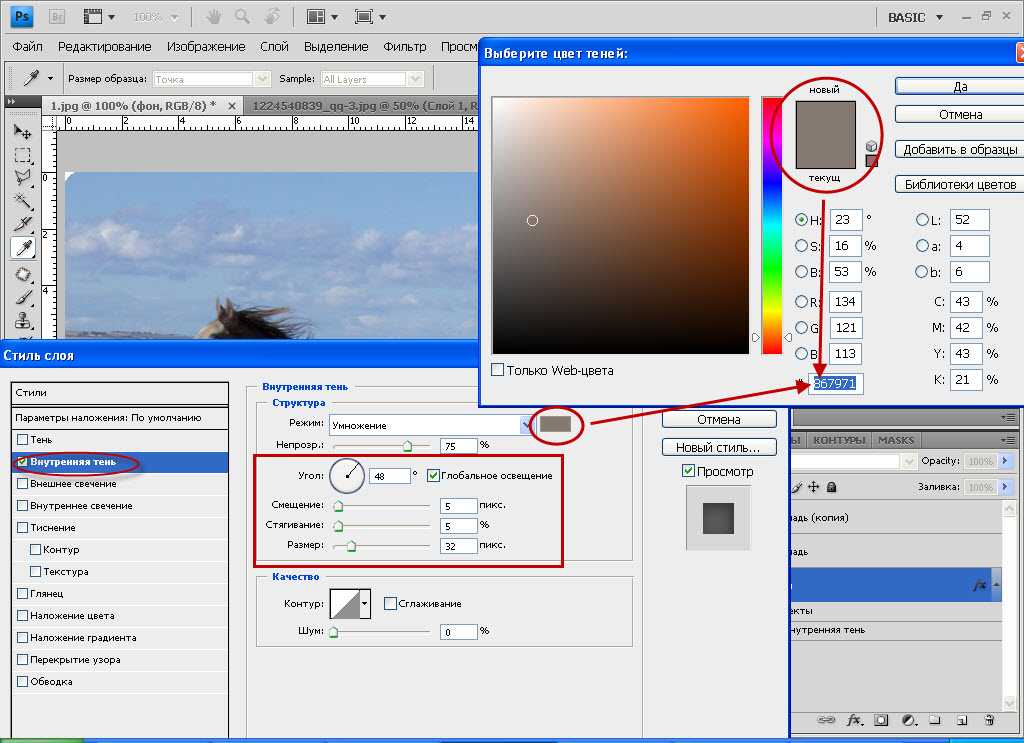
Изучим особенности данной процедуры.
к содержанию ↑
Как накладывать слои в фотошопе в виде вырезанных участков картинок
В ходе решения рассматриваемой задачи предполагается применение самого широкого спектра специальных инструментов фотошопа, предназначенных для выделения участков редактируемых картинок.
Собственно, одним из таковых может быть знакомый нам Rectangle Marquee Tool. Используя его, можно, таким образом, выделить прямоугольную область на рисунке с цветами и скопировать ее на другой слой.
Но в фотошопе есть большое количество других инструментов для выделения тех или иных участков редактируемых картинок. Например, с помощью опции Magnetic Lasso Tool можно выделять на «цветочной» фотографии контуры отдельных цветков и копировать их на другой слой.
Доступ к инструменту Magnetic Lasso Tool осуществляется посредством нажатия правой кнопкой мыши на соответствующей группе опций, располагаемых под функцией Rectangle Marquee Tool.
к содержанию ↑
Наложение слоев в фотошопе: нюансы
Итак, мы изучили основные инструменты фотошопа, благодаря которым можно накладывать слои друг на друга. Рассмотрим теперь некоторые нюансы редактирования соответствующих графических элементов.
Для удобства работы со слоями в фотошопе предусмотрен режим прозрачности. Если он активен, тот или иной слой, то есть соответствующая ему картинка, будут не видны на экране. Включить режим прозрачности просто – нужно нажать на изображении глаза, которое размещено слева от наименования слоя.
Как только картинка с глазом исчезнет – слой станет прозрачным.
Существует еще один способ скрыть тот или иной слой – разместить его ниже других в панели управления данными графическими элементами. Например, если произвести соответствующую операцию с теми, на которых, в нашем случае, отображены цветки, то они перестанут отображаться в окне проекта.
Слои, наложенные друг на друга, можно склеивать, а также связывать.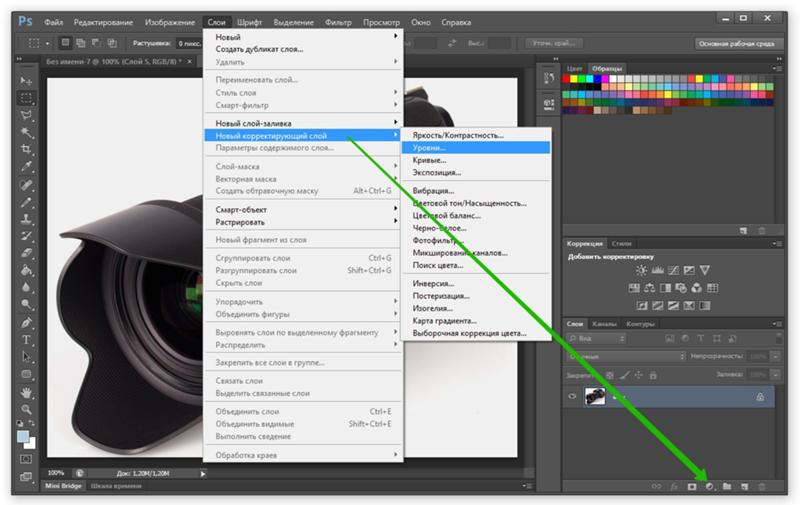 Что это за процедуры?
Что это за процедуры?
Склеивание слоев предполагает полную их интеграцию в единый графический объект – они становятся одной картинкой. Для того чтобы осуществить данную операцию, нужно выделить те слои, что требуется склеить, затем щелкнуть на любом из них правой кнопкой мыши и выбрать пункт Merge.
«Склеенный» слой можно редактировать как целостный объект. При задействовании тех или иных инструментов обработки графики выбранный эффект распространяется на все изображение.
В нашем примере картинка видоизменена с помощью опции Perspective, которая входит в группу инструментов Free Transform. Активировать ее просто – надо выбрать функцию Rectangle Marquee Tool, затем щелкнуть правой кнопкой на редактируемом рисунке, после – еще раз щелкнуть правой кнопкой.
В свою очередь, опция связывания слоев предполагает их «временное» склеивание. Для того чтобы ее задействовать, нужно, опять же, выделить соответствующие графические элементы, нажать на любом из них правой кнопкой и выбрать опцию Link Layers.![]()
Связывание слоев можно отменить. Требуется вновь выделить их, щелкнуть на названии любого правой кнопкой, после – выбрать пункт Unlink Layers.
Важный нюанс: предыдущая операция, склеивание слоев, не предполагает отмену данного действия – как в случае со связкой. Поэтому, прежде чем склеивать слои, нужно убедиться, что они по отдельности более не задействуются в проекте, либо сделать их копии.
Связанные слои, с одной стороны, остаются независимыми, с другой стороны – редактирование любого из них повлечет изменения в структуре второго.
Если применить те или иные эффекты к изображениям в рамках связанных слоев, а затем отменить связку, выбрав опцию Unlink Layers, то каждый из графических элементов сохранит ту структуру, которая стала результатом использования эффектов.
Таковы основные возможности и нюансы наложения слоев в фотошопе.
два в один, в группу, внутри обтравочной маски, помощь горячих клавиш
Графический редактор Photoshop уверенно лидирует в своём сегменте.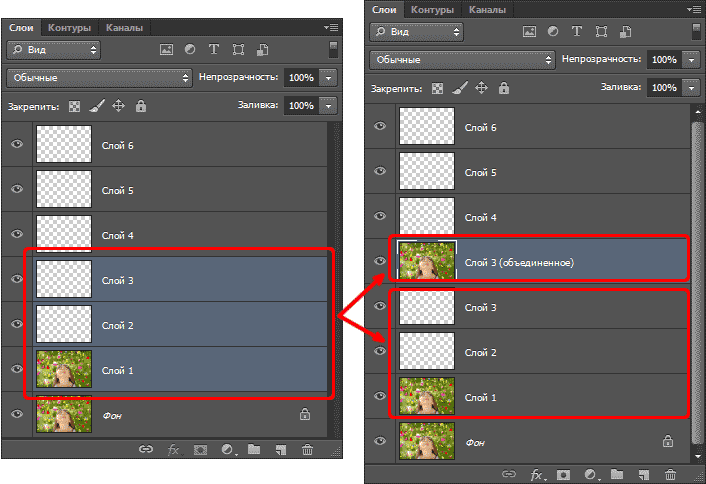 Программа предлагает внушительный набор инструментов для редактирования любых изображений. Одна из ключевых функций софта – работа со слоями. В статье расскажем, как объединить слои в Фотошопе.
Программа предлагает внушительный набор инструментов для редактирования любых изображений. Одна из ключевых функций софта – работа со слоями. В статье расскажем, как объединить слои в Фотошопе.
Содержание
- 1 Что такое слои и какие бывают
- 1.1 Фоновый слой
- 1.2 Обычный
- 1.3 Текстовый
- 1.4 Смарт-объект
- 1.5 Корректирующий слой
- 1.6 Слой-заливка
- 1.7 Слой-фигура
- 2 Можно ли их соединить
- 3 Порядок соединения
- 3.1 С предыдущим
- 3.2 Выделенные в Photoshop
- 3.3 Выделенные с образованием нового
- 3.4 Видимые
- 3.5 Как склеить видимые
- 3.6 Объединение связанных
- 3.7 Внутри обтравочной маски
- 3.8 Создание смарт-объекта из слоёв
- 3.9 Объединение видимых уровней с удалением остальных
- 3.10 Объединение в группу
- 4 Полезное видео
- 5 Заключение
Что такое слои и какие бывают
Здесь мы имеем подобие прозрачных плёнок, где на каждую нанесено какое-либо изображение или эффект. После сведения слоёв получается цельная картина. К примеру, на первом слое изображено небо, на втором – земля, а на третьем и четвёртом – флора с фауной. Пользователю для внесения правок достаточно отредактировать 1 или 2 уровня, не нарушая при этом целостности всей картины.
После сведения слоёв получается цельная картина. К примеру, на первом слое изображено небо, на втором – земля, а на третьем и четвёртом – флора с фауной. Пользователю для внесения правок достаточно отредактировать 1 или 2 уровня, не нарушая при этом целостности всей картины.
Слои имеют простую и вместе с тем строгую иерархию. Наложение происходит последовательно, а находящиеся в них элементы независимы друг от друга.
Слои также разделены на группы, что позволяет использовать их с большей эффективностью для выполнения тех или иных задач. Одни присутствуют в обязательном порядке, тогда как другие добавляются по мере необходимости.
Фоновый слой
Этот уровень назначается в автоматическом порядке при создании или открытии изображения. По умолчанию слой помечен как недоступный для полноценного редактирования (иконка замка в миниатюре слоя). К примеру, к нему нельзя применить функции прозрачности или наложения. При необходимости слой можно разблокировать.
Обычный
Львиную долю времени пользователю приходится работать именно со штатными слоями. С их помощью редактируются растровые изображения, то есть вносятся изменения посредством комбинирования пикселей.
В Рhotoshop также есть ряд продвинутых инструментов для работы с векторной графикой, но для вёрстки серьёзных проектов на точках и кривых целесообразнее использовать другой софт, вроде Illustrator или CorelDraw.
Текстовый
Это яркий пример векторного изображения. Каждый раз при наложении символов графический редактор автоматически будет создавать текстовый слой. Таким образом программа разделяет векторную и растровую графику.
Для редактирования текстового слоя графическими инструментами его придётся растрировать. То есть он в итоге станет обычным. Соответственно вносить в него изменения посредством текстового блока уже нельзя. Только накладывать новый слой.
Смарт-объект
Каждый подобный объект имеет свой уникальный набор описаний (контейнеры), где чётко заданы характеристики элементов, границ и прочего. Такие слои можно трансформировать без потери качества. К примеру, сужать или растягивать.
Такие слои можно трансформировать без потери качества. К примеру, сужать или растягивать.
При уменьшении объекта на обычном слое набор пикселей теряется. То есть при последующем растягивании картинка получается мыльной. Смарт-объекты решают эту проблему.
Корректирующий слой
Каждый корректирующий слой имеет уникальную палитру с пресетами. Инструменты такого плана вынесены в отдельную группу. Работа с корректирующими слоями достаточно сложна и трудоёмка. Здесь необходимо иметь хотя бы базовые навыки по части настройки экспозиции, света, теней и т.п.
Слой-заливка
Это некое подобие фонового слоя, где объект можно закрасить сплошным цветом, наложить эффекты градиента или узора. Как правило, посредством заливки корректируют фон или какие-то отдельные элементы изображения.
Слой-фигура
Здесь можно провести аналогию с текстовым слоем. С помощью инструмента «Произвольные фигуры» создаются круги, прямоугольники и прочая геометрия, а программа размещает всё это на отдельных слоях, чтобы не смешивать растровую и векторную графику.
Можно ли их соединить
При создании коллажей и добавления каких-то отдельных элементов без объединения слоёв не обойтись. Можно менять их порядок, вырезать фон или накладывать друг на друга. Количество слоёв не ограничено и зависит от поставленных задач.
Порядок соединения
Объединение слоёв открывает широкие возможности для манипуляций с ними, вроде пакетного наложения эффектов или цветокоррекции. Применяемые инструменты будут распространяться на все уровни. В ряде случаев это заметно экономит время, где отпадает необходимость редактирования каждого слоя.
Для выделения слоёв берут на вооружение горячие клавиши ОС Windows. К примеру, выбрать группу уровней подряд можно с помощью комбинации Shift + 1 слой + последний. Выборочное выделение происходит посредством зажатой клавиши Ctrl.
С предыдущим
Переходим в рабочую зону работы со слоями. По умолчанию это нижняя правая часть интерфейса. Выбираем слой, вызываем контекстное меню правой кнопкой мыши и кликаем по строчке «Объединить с предыдущим».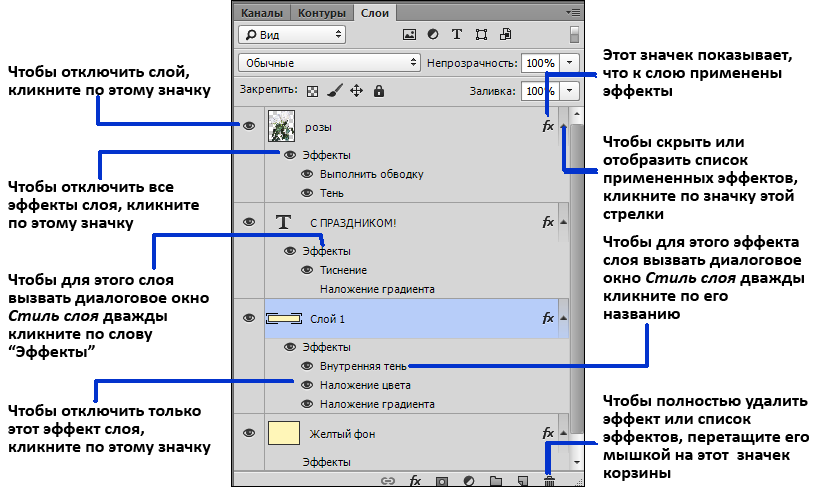 Аналогичное действие выполняется комбинацией горячих клавиш Ctrl + E (Win) / Com + E (Mac).
Аналогичное действие выполняется комбинацией горячих клавиш Ctrl + E (Win) / Com + E (Mac).
Выделенные в Photoshop
Выбираем группу уровней и по клику на одном из них вызываем контекстное меню. Нажимаем на строчку «Объединить слои». Горячая клавиша операции: Ctrl + E (Win) / Com + E (Mac). Как такового максимального количества уровней для объединения нет.
Выделенные с образованием нового
Операция называется «склейка». Выбираем нужные уровни и нажимаем комбинацию клавиш Ctrl + Alt + E (Win) / Com + Opt + E (Mac). Все выделенные слои объединяются в один новый: группа получает название «объединённое». При этом старые уровни остаются нетронутыми.
Видимые
Для начала следует отметить каждый уровень к объединению сделав его видимым: значок глаза должен быть открытым. Далее кликаем по любому из них мышкой и вызываем контекстное меню. Нажимаем на строчку «Объединить видимые». Комбинация клавиш: Shift + Ctrl + E (Win) / Shift + Com + E (Мас).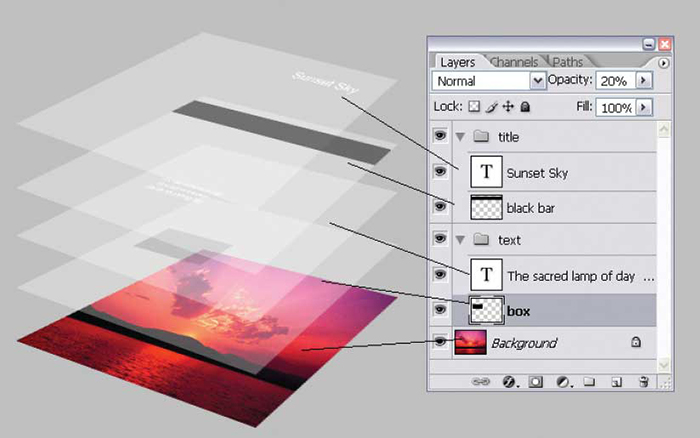
Как склеить видимые
Операция аналогична склейке. Отмечаем уровни к объединению значком открытого глаза. Кликаем курсором мыши на одном из слоёв и нажимаем комбинацию клавиш Shift + Ctrl + Alt + E (Win) / Shift + Com + Opt + E (Мас). Дубликаты видимых уровней преобразуются в один новый слой, а старые останутся без изменений.
Объединение связанных
Выделяем нужные уровни и вызываем контекстное меню. Кликаем по строчке «Выделить связанные слои» и соглашаемся с предупреждением. Аналогичные действия можно выполнить посредством комбинации клавиш Ctrl + E (Win) / Com + E (Мас).
Внутри обтравочной маски
Выбираем нижний слой в обтравочной маске левой клавишей мыши, после чего вызываем контекстное меню правой кнопкой и кликаем по «Объединить обтравочные маски». Операция невыполнима для слоёв с векторной графикой.
Создание смарт-объекта из слоёв
Выделяем нужные уровни и посредством контекстного меню выполняем операцию «Преобразовать в смарт-объект». Следует учесть, что редактирование текстовых элементов после сведения станет невозможным. Придётся создавать дополнительный слой.
Следует учесть, что редактирование текстовых элементов после сведения станет невозможным. Придётся создавать дополнительный слой.
Объединение видимых уровней с удалением остальных
Расставляем маркеры открытого глаза на всех объединяемых слоях. Вызываем контекстное меню и кликаем по строчке «Выполнить сведение». После объединения слоёв ранее прозрачные области станут белыми. Соответственно немаркированные уровни будут удалены.
Важно! Перед объединением новых слоёв с последующим удалением старых не помешает сделать копию файла. Все совершают промахи при редактировании, но наличие дубликата позволит избежать серьёзных ошибок.
Объединение в группу
Выбираем все необходимые для объединения слои. Кликаем по любому выделенному слою и вызываем контекстное меню. Нажимаем на строчку «Группа из слоёв». Комбинация клавиш: Ctrl + G (Win) / Com + G (Мас).
Полезное видео
youtube.com/embed/Msc105LE80M» frameborder=»0″ allowfullscreen=»allowfullscreen»>Заключение
При работе со слоями и инструментами в целом практичнее использовать горячие клавиши. Это значительно экономит время. Запутаться в них достаточно сложно, учитывая, что к каждой группе инструментов привязана своя латинская буква. На тех же слоях – это Е.
При работе с серьёзными проектами имеет смысл попробовать компоновку слоёв, а вместе с тем оценить результат на простых примерах (пробных проектах). Такой подход позволит не запутаться в группах, уровнях и накладываемых эффектах.
Используя инструменты для объединения слоёв, главное, не усложнять. Наложение групп, эффектов и большое количество подуровней заметно усложнит задачу. Иногда проще разбить сложное решение на несколько отдельных объединений, чем смешивать всё в кучу.
Основы слоев Photoshop
НАЧАЛО · 20 МИН
Узнайте, как использовать слои на панели «Слои», изменять размер содержимого слоя, добавлять изображения в многослойный файл и работать с фоновым слоем в Adobe Photoshop.
Что вам понадобится
Получить файлы
Примеры файлов для практики (ZIP, 50 МБ)
Открыть в приложении
Открыть этот урок в Photoshop.
Понимание слоев
Узнайте, что такое слои и почему они так полезны.
Чему вы научились: как просматривать и выбирать слои на панели «Слои»
- Слои содержат изображения, текст или объекты, составляющие многослойный файл. Они позволяют перемещать, редактировать и работать с содержимым одного слоя, не затрагивая содержимое других слоев.
- Слои располагаются стопкой на панели Слои , которая обычно находится в правом нижнем углу рабочей области.
 Если панель «Слои» не отображается, выберите «Окно» > «Слои».
Если панель «Слои» не отображается, выберите «Окно» > «Слои». - На панели «Слои» щелкните значок глаза слева от слоя, чтобы скрыть его содержимое. Нажмите еще раз в том же месте, чтобы открыть содержимое. Это полезный способ напомнить себе, что находится на определенном слое.
- Чтобы внести в него изменения, необходимо выбрать слой. В Layers щелкните один раз справа от имени слоя, чтобы выбрать этот слой. Чтобы добавить дополнительные слои к выделенному, удерживайте клавишу «Control» (Windows) или «Command» (macOS), щелкая другие слои.
Изучение основ слоев
Изменить порядок слоев, создать новый слой, изменить прозрачность слоя и удалить слой.
Что вы узнали: Работа со слоями на панели «Слои»
- Перетащите слой вверх или вниз на панели «Слои», чтобы изменить порядок многослойных объектов на изображении.
- Щелкните значок Создать новый слой в нижней части панели слоев, чтобы создать новый слой.
 Этот слой прозрачен, пока к нему что-то не добавлено.
Этот слой прозрачен, пока к нему что-то не добавлено. - Чтобы назвать слой, дважды щелкните имя текущего слоя. Введите новое имя для слоя. Нажмите «Ввод» (Windows) или «Return» (macOS).
- Чтобы изменить непрозрачность слоя, выберите слой на панели «Слои» и перетащите ползунок «Непрозрачность», расположенный в верхней части панели «Слои», чтобы сделать слой более или менее прозрачным.
- Чтобы удалить слой, выберите его на панели «Слои» и нажмите Backspace (Windows) или Delete (macOS).
Изменение размера слоя
Изменение размера содержимого выбранных слоев.
Что вы узнали: изменение размера слоев
- На панели «Слои» выберите один или несколько слоев, содержащих изображения или объекты, размеры которых вы хотите изменить.
- Выберите Редактировать > Бесплатно Преобразование . Вокруг всего содержимого на выбранных слоях появляется граница преобразования.
 Удерживая нажатой клавишу Shift, чтобы не исказить содержимое, перетащите углы или края до нужного размера. Перетащите внутрь границы преобразования, чтобы переместить содержимое по изображению. Перетащите за пределы границы преобразования, чтобы повернуть содержимое.
Удерживая нажатой клавишу Shift, чтобы не исказить содержимое, перетащите углы или края до нужного размера. Перетащите внутрь границы преобразования, чтобы переместить содержимое по изображению. Перетащите за пределы границы преобразования, чтобы повернуть содержимое. - Щелкните галочку на панели параметров или нажмите Enter (Windows) или Return (macOS), чтобы завершить изменение.
Добавляйте в дизайн больше изображений, каждое изображение на отдельном слое.
Чему вы научились: Чтобы добавить изображения в дизайн
- Выберите Файл > Поместить Встроенный , перейдите к файлу изображения в проводнике (Windows) или Finder (macOS) и нажмите «Поместить».
- Удерживая нажатой клавишу Shift, чтобы избежать искажения изображения, перетащите углы границы изображения, чтобы изменить размер добавленного изображения.
- Перетащите внутрь границы, чтобы разместить добавленное изображение в нужном месте.

- Щелкните галочку на панели параметров, чтобы завершить размещение. При этом автоматически создается новый слой, содержащий добавленное изображение.
Разблокировать фоновый слой
Узнайте, как работает специальный фоновый слой.
Чему вы научились: Преобразование фонового слоя в обычный слой панель, и некоторые функции редактирования не будут работать на ней. Вернуться к: Изменить размер изображения | Далее: Настройте качество изображения | Морган Оверхольт (фото Дина Дробота/shutterstock. Как правильно сгруппировать слои в Photoshop: 2 простых шага
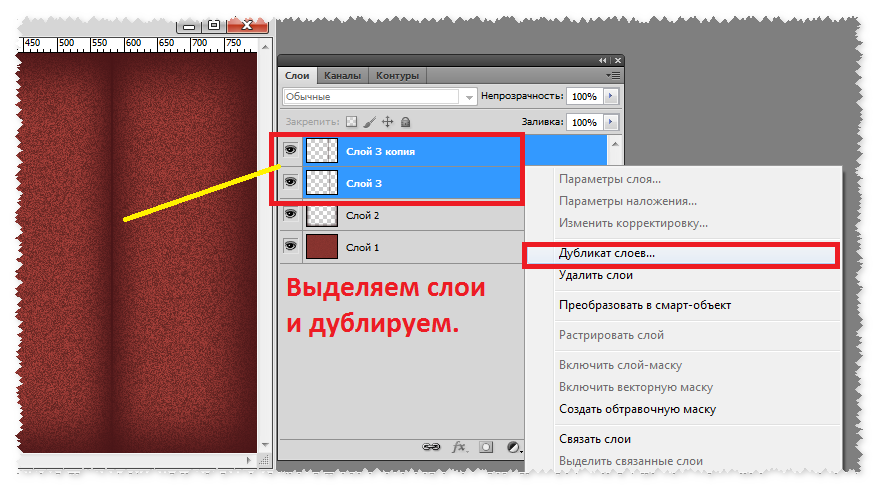 com)
com)
Раскрытие информации: Этот сайт спонсируется партнерскими программами. Мы можем зарабатывать деньги на компаниях, упомянутых в этом посте. Как аффилированный партнер Amazon мы можем зарабатывать на соответствующих покупках.
Добро пожаловать в еще одно простое и понятное руководство по основам Adobe Photoshop.
Я работаю профессиональным графическим дизайнером уже 20 лет. И моя миссия — разбить некоторые из самых основных функций Photoshop в удобоваримой форме, понятной каждому.
В этом уроке Photoshop мы поговорим о группах Photoshop. А именно, что это такое и как их использовать.
В этой статье рассматриваются темы:
- Что такое группы в Photoshop?
- Как быстрее всего сгруппировать слои в Photoshop?
- Как объединить слои в Photoshop?
Что такое группы в Photoshop?
Группы Photoshop представляют собой набор из одного или нескольких слоев, которые были связаны вместе в одной папке на панели слоев.
Преимущества использования групп в Photoshop:
- Организация документов с несколькими слоями.
- Возможность перемещать, изменять размер, стиль или изменять режим наложения, непрозрачность и видимость всего набора слоев один раз целиком.
- Создание многослойных обтравочных масок и масок слоя.
Выполнение этих задач в корневой папке группы, а не в отдельных слоях, может открыть совершенно новый мир возможностей дизайна.
(исходное фото Дина Дробота/shutterstock.com)Как быстрее всего сгруппировать слои в Photoshop?
Самый быстрый способ сгруппировать слои в Photoshop — выбрать слои, которые вы хотите сгруппировать, и использовать сочетание клавиш. Ярлык по умолчанию — Cmd + G (Mac) или Control + G (Windows) .
Еще один быстрый способ сгруппировать несколько слоев — выбрать слои, которые вы хотите сгруппировать, и щелкнуть значок папки, расположенный в нижней части панели слоев.
Или вы можете сгруппировать слои вручную, выполнив следующие действия:
1. Выберите слои, которые вы хотите сгруппировать, на панели слоев . Чтобы выбрать несколько слоев одновременно, щелкните каждый слой, удерживая нажатой клавишу Shift.
2. Щелкните правой кнопкой мыши и выберите Group from Layers . Назовите новую группу и нажмите OK .
Вуаля — выделенные слои теперь стали группой слоев.
Теперь вы можете разворачивать и сворачивать группу по своему усмотрению, чтобы отобразить эскизы отдельных слоев, щелкнув стрелку рядом со значком папки группы.
И помните, вы всегда можете разгруппировать слои, щелкнув правой кнопкой мыши корневую папку группы и выбрав Разгруппировать слои .
Как вы объединяете слои в Photoshop?
Вы также можете пойти дальше и объединить или объединить слои. Но имейте в виду — когда вы объединяете несколько слоев, вы теряете возможность вернуться и отредактировать или изменить стиль отдельных элементов.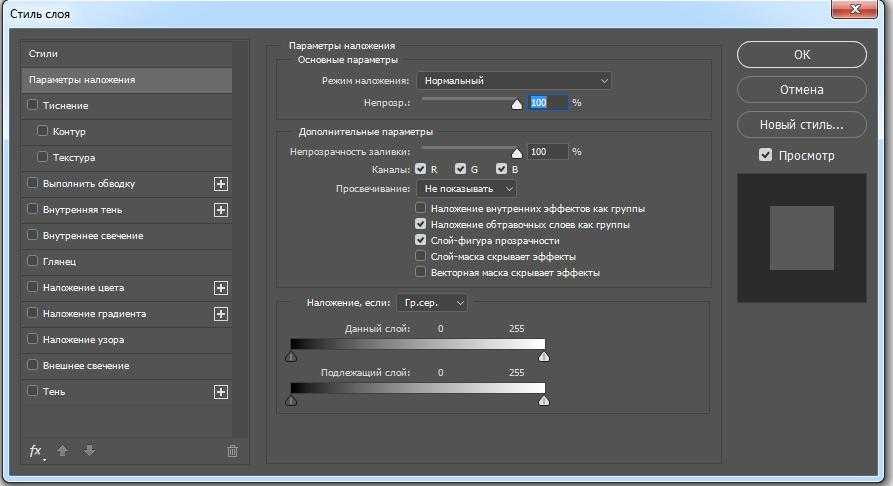

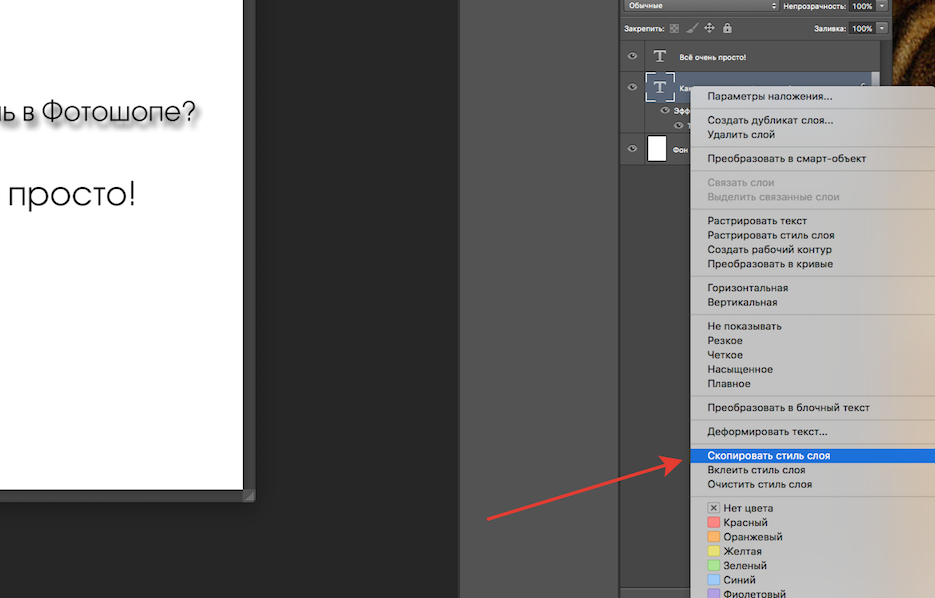 Если панель «Слои» не отображается, выберите «Окно» > «Слои».
Если панель «Слои» не отображается, выберите «Окно» > «Слои».  Этот слой прозрачен, пока к нему что-то не добавлено.
Этот слой прозрачен, пока к нему что-то не добавлено.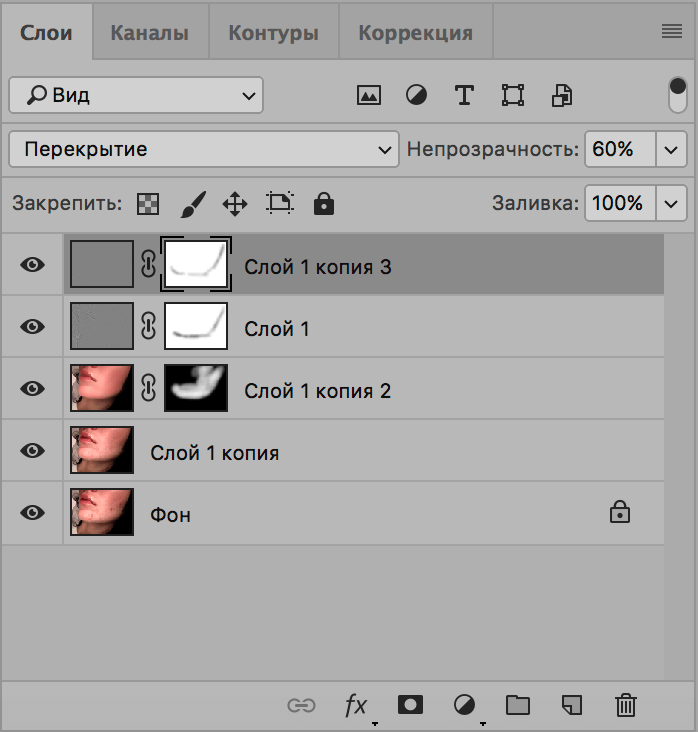 Удерживая нажатой клавишу Shift, чтобы не исказить содержимое, перетащите углы или края до нужного размера. Перетащите внутрь границы преобразования, чтобы переместить содержимое по изображению. Перетащите за пределы границы преобразования, чтобы повернуть содержимое.
Удерживая нажатой клавишу Shift, чтобы не исказить содержимое, перетащите углы или края до нужного размера. Перетащите внутрь границы преобразования, чтобы переместить содержимое по изображению. Перетащите за пределы границы преобразования, чтобы повернуть содержимое.